Isang bangungot! Nagising ka isang umaga ngunit nakita mo na lang na itim ang screen ng iyong iPhone, at hindi mo ito ma-restart kahit na pagkatapos ng ilang mahabang pagpindot sa button na Sleep/Wake! Ito ay talagang nakakainis dahil hindi mo ma-access ang iPhone upang makatanggap ng mga tawag o magpadala ng mga mensahe. Nagsimula kang maalala kung ano ang ginawa mo sa iyong iPhone. Basang basa ba? Nabigo ba ang bagong pag-upgrade? Oh, ano ang nangyaring mali?
Kumalma ka! Ang itim na screen ng iPhone ay isang pangkaraniwang problema at kadalasang sanhi ng mga problema sa software o hardware sa device. Ang magandang balita ay mayroong ilang potensyal na solusyon sa isyu. Sa gabay na ito, ipapaliwanag namin kung bakit naging itim ang screen ng iyong iPhone at ilang mga pag-aayos na maaari mong subukang gawing normal itong muli.
Mga Posibleng Dahilan para sa Itim na Screen ng iPhone
Buweno, ang itim na screen ng kamatayan ay isang pangkaraniwang isyu sa mga iOS device, at may iba't ibang potensyal na dahilan upang mai-stuck ang iyong iPhone sa isang itim na screen. Karaniwan, mayroong dalawang uri ng mga kadahilanan:
- Pinsala ng Hardware , gaya ng pagdidilim ng screen ng iyong iPhone pagkatapos mong hindi sinasadyang mahulog ang device, ibabad ang iPhone sa tubig nang mahabang panahon, sira ang screen, o hindi wastong pagpapalit ng screen.
Kung ang itim na screen ng iPhone ay sanhi ng isang problema sa hardware, walang mabilisang pag-aayos. Kailangan mong makipag-ugnayan sa Apple Service online o dalhin ang iyong iPhone sa pinakamalapit na Apple Store para ayusin.
- Problema sa Software , halimbawa, nag-freeze o naging itim ang screen ng iyong iPhone pagkatapos ng pag-crash ng software, pag-jailbreak, pag-update o pag-restore ng pagkabigo, atbp.
Kung ang iPhone black screen ay resulta ng mga error sa software o system glitches, narito ang 5 epektibong solusyon para ayusin ang isyu sa iPhone 13 mini/13/13 Pro/13 Pro Max/12/11/11 Pro/XS/XR/X/ 8/7/6s sa iOS 14 o mas lumang mga bersyon.
Solusyon 1: I-charge ang Baterya ng Iyong iPhone
Ang pagkaubos ng baterya ay isang posibleng dahilan. Kung naging itim ang screen ng iyong iPhone at naging hindi tumutugon, dapat mo munang subukang i-charge ang iyong iPhone. Ang pagpapanatiling nagcha-charge nang ilang sandali at kung kakulangan ng power ang dahilan ng iPhone black screen of death, ang iyong iPhone screen ay sisindi at ang isang walang laman na icon ng baterya ay ipapakita rin.

Solusyon 2: Sapilitang I-restart ang Iyong iPhone
Kung na-stuck pa rin ang iyong iPhone sa isang itim na screen pagkatapos mong palitan ito, o gumamit ka ng isang partikular na app bago naging itim ang screen ng iPhone, malaki ang posibilidad na mag-crash ang app. Sa ganitong mga sitwasyon, maaari kang magsagawa ng force restart sa iyong iPhone at tingnan kung nakakatulong iyon.
Sa liwanag ng mga pagkakaiba sa mga iPhone device, ang proseso ay magiging iba. Upang gawin ito, pindutin nang matagal ang Power button at ang Home button sa iPhone 6 o mas naunang mga device hanggang sa lumabas ang logo ng Apple at maganap ang pag-reboot. Sa iPhone 7/7 Plus, pindutin nang matagal ang Power at ang Volume Down button sa halip. Sa iPhone 8 o mas bagong mga device, pindutin nang mabilis at bitawan ang Volume Up button pagkatapos ay ang Volume Down button, sa wakas ay pindutin nang matagal ang Power button.

Solusyon 3: Ibalik ang iPhone sa Mga Setting ng Pabrika
Kung ang pag-reboot ay hindi makakatulong upang ayusin ang itim na screen sa iyong iPhone, kakailanganin mong ibalik ito sa mga factory setting sa pamamagitan ng iTunes. Gayunpaman, ang lahat ng nilalaman at setting sa iPhone ay mapupunas pagkatapos na maibalik sa mga factory setting. Kaya, bago simulan ang proseso, mas mabuting gumawa ka ng buong backup ng iyong iPhone.
- Ilunsad ang iTunes. Kung walang iTunes sa iyong computer, i-download ang pinakabago mula sa opisyal na site ng Apple. Kung gumagamit ka ng Mac sa macOS Catalina 10.15, buksan ang Finder.
- Isaksak ang iyong itim na screen na iPhone sa computer sa pamamagitan ng USB cable, at hintaying matukoy ng iTunes o Finder ang iyong device.
- Kapag nakilala ang iyong iPhone, mag-click sa "Ibalik ang iPhone" at magsisimulang ibalik ng iTunes ang device sa mga default na setting nito.
- Maghintay para sa iTunes upang tapusin ang pagpapanumbalik. Kapag tapos na, magre-reboot ang iyong iPhone at maibabalik mo ito mula sa backup kung mayroon kang kamakailang backup sa iTunes.

Tandaan: Ang pamamaraang ito ay hindi palaging gumagana. Sa panahon ng pagpoproseso ng pagpapanumbalik, ang ilang mga problema ay magaganap, tulad ng iPhone na natigil sa recovery mode, hindi nakikilalang device, atbp. Kung nangyari iyon, pumunta pa upang makahanap ng paraan.
Solusyon 4: I-update o Ibalik ang iPhone sa Recovery Mode
Kung nabigo ang iTunes na makita ang iyong iPhone sa panahon ng pagpapanumbalik ng mga factory setting, maaari mong subukang pilitin ang device sa Recovery mode. Sa ganitong paraan, maa-update ang iyong iPhone sa pinakabagong bersyon ng iOS at mabubura rin ang lahat ng iyong data. Kaya siguraduhing mayroon ka nang kamakailang backup.
Hakbang 1 : Ikonekta ang iyong iPhone sa iyong computer gamit ang isang USB cable at ilunsad ang iTunes.
Hakbang 2 : Habang nakakonekta, patayin ang iPhone at i-reboot ito.
- Para sa iPhone 13/12/11/XR/XS/X o iPhone 8/8 Plus: Mabilis na pindutin at bitawan ang Volume Up button. At pagkatapos ay mabilis na pindutin at bitawan ang Volume Down button. Susunod, pindutin nang matagal ang Side button. Huwag bitawan ang button hanggang sa lumabas ang screen ng recovery mode.
- Para sa iPhone 7 at iPhone 7 Plus: Pindutin nang matagal ang Side button at ang Volume Down button nang hindi bababa sa 10 segundo hanggang hilingin sa iyo ng screen na kumonekta sa iTunes.
- Para sa iPhone 6S, iPhone 6, at mas maaga: Pindutin nang matagal ang Side button at ang Home button nang hindi bababa sa 10 segundo hanggang sa kailanganin ka ng screen na kumonekta sa iTunes.

Hakbang 3 : Piliin ang “I-update” mula sa popup window, at magsisimulang muling i-install ng iTunes ang iOS nang hindi inaalis ang iyong data. O maaari mong piliin ang "Ibalik" upang burahin ang iPhone at ibalik ito sa mga factory setting.

Solusyon 5: Ayusin ang iPhone Black Screen nang walang Data Loss
Kung nasubukan mo na ang lahat ng paraan na nabanggit sa itaas, hindi mo pa rin ma-access ang iyong iPhone, ngayon ay iminumungkahi kang gamitin MobePas iOS System Recovery , isang propesyonal na tool sa pag-aayos ng iOS upang ayusin ang iba't ibang uri ng mga isyu sa system nang walang anumang pagkawala ng data. Napakadaling gamitin, na tumutulong sa iyong lutasin ang itim na screen ng kamatayan ng iPhone sa loob ng ilang minuto. Dagdag pa, ganap itong tugma sa lahat ng bersyon ng iOS at iOS device, kabilang ang pinakabagong iOS 15 at iPhone 13.
Subukan Ito nang Libre Subukan Ito nang Libre
Narito kung paano ayusin ang iPhone black screen of death nang walang pagkawala ng data:
Hakbang 1 : Pagkatapos i-download at i-install ang MobePas iOS System Recovery sa iyong PC o Mac, patakbuhin ang program. Pagkatapos ay gumamit ng USB cable upang ikonekta ang iyong iPhone na natigil sa itim na screen sa computer at piliin ang "Standard Mode" sa pangunahing window.
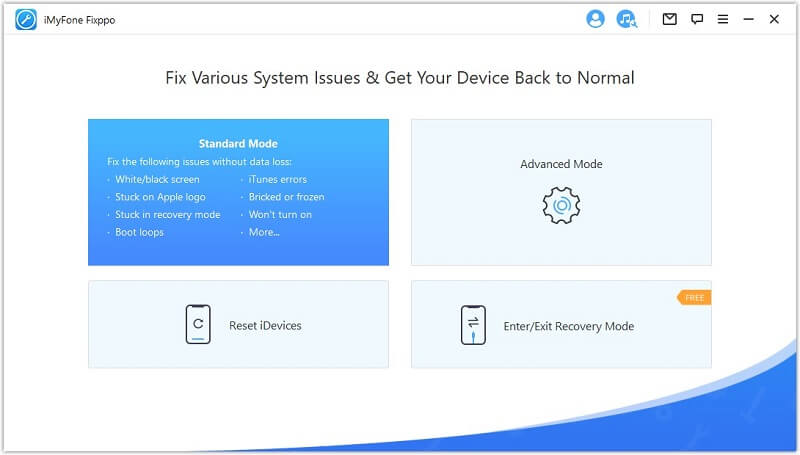
Hakbang 2 : Ngayon i-click ang “Next” para magpatuloy.
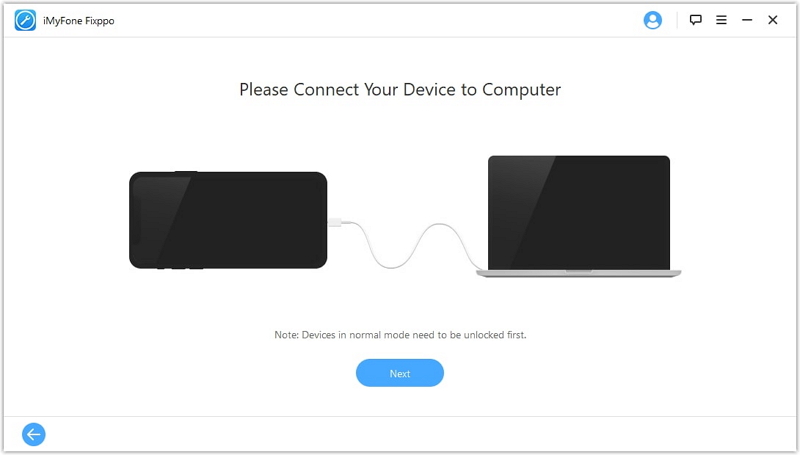
Kung makikilala ang device, ididirekta ka sa susunod na hakbang. Kung hindi, dapat mong sundin ang mga tagubilin sa screen upang i-boot ang iyong iPhone sa DFU mode o Recovery mode.

Hakbang 3 : Kapag matagumpay na nakakonekta, makikita ng program ang modelo ng iyong iPhone at ipapakita ang lahat ng iOS firmware para sa device. Piliin ang bersyon na kailangan mo at i-click ang "I-download" upang magpatuloy.
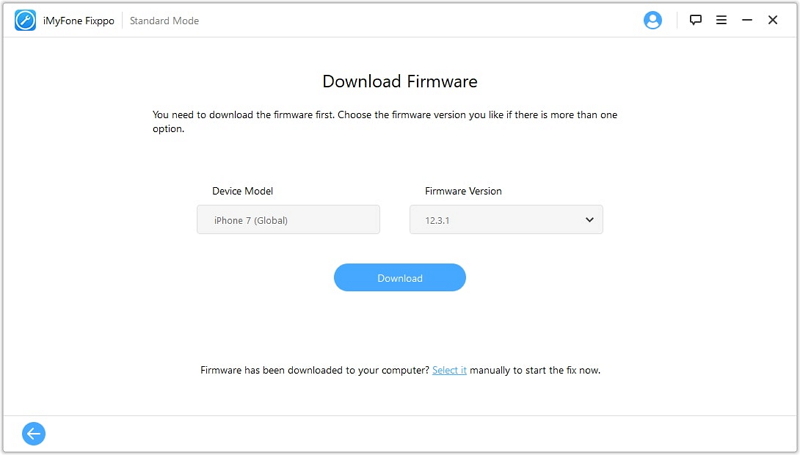
Hakbang 4 : Kapag na-download ang firmware, i-click ang “Repair Now” at magsisimulang ayusin ng software ang iyong iPhone. Pagkatapos nito, maaayos ang iyong iPhone mula sa itim na screen ng kamatayan. Pananatilihing maayos din ang lahat ng data sa iyong iPhone.
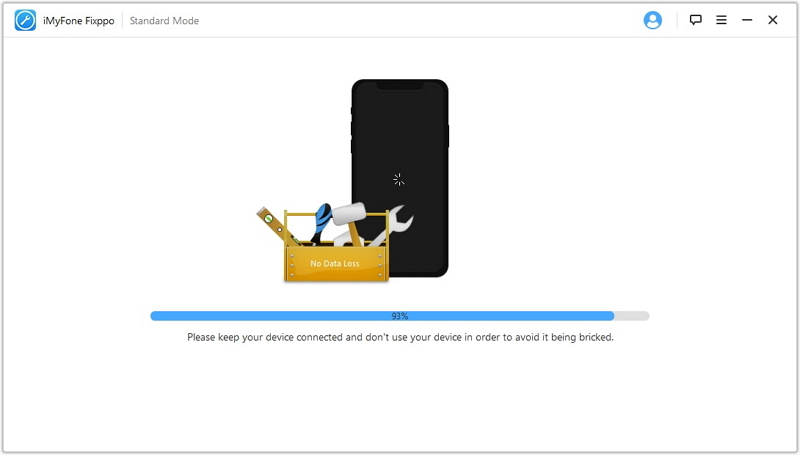
Konklusyon
Ang artikulong ito ay nagbibigay sa iyo ng 5 mga paraan upang ayusin ang iPhone black screen ng kamatayan. Kabilang sa mga solusyong ito, MobePas iOS System Recovery ay lubos na inirerekomenda dahil sa kahusayan ng pag-aayos ng isyu sa itim na screen. Bukod dito, maaari din nitong ayusin ang mga problema na hindi kayang ayusin ng iTunes, dahil ang iPhone ay natigil sa logo ng Apple, iPhone ghost touch, iPhone boot loop, atbp. Bukod dito, hindi mo kailangang mag-alala tungkol sa pagkawala ng data at pagtagas ng privacy kapag gumagamit programang ito.
Subukan Ito nang Libre Subukan Ito nang Libre
